Kazalo
Če želite spremeniti način Windows 10 S v Windows 10 Home ali če želite rešiti težavo "Zaradi varnosti in zmogljivosti ta način sistema Windows zažene samo preverjene aplikacije iz Trgovine", ko poskušate namestiti aplikacijo tretje osebe, nadaljujte z branjem spodaj.
Microsoft navaja, da je v številnih prenosnih računalnikih zaradi varnosti in zmogljivosti prednameščen operacijski sistem Windows 10 S. Windows 10 v načinu S je različica operacijskega sistema Windows 10, ki omogoča namestitev aplikacij samo iz trgovine Microsoft Store in zahteva brskalnik Microsoft Edge za varno brskanje.
Sistem Windows 10 S je sicer priporočljiv zaradi varnosti, po drugi strani pa za uporabnike predstavlja resno težavo, saj ne omogoča nameščanja programov, ki niso na voljo v trgovini Windows Store. To pomeni, da ni mogoče namestiti nobene druge programske opreme, ki ni na voljo v trgovini Microsoft Store, kot so spletni brskalniki (Chrome, Firefox itd.), varnostni programi tretjih oseb ali kateri koli drug program.aplikacij, ki jih potrebujejo domači ali poklicni uporabniki. Če želite zaobiti omejitve, povezane z načinom S, sledite spodnjim navodilom in preklopite na operacijski sistem Windows 10 Home.
Kako preklopiti iz načina S v sistemu Windows 10.
Če ste kupili prenosni računalnik z operacijskim sistemom Windows 10 v načinu S, lahko po naslednjem postopku preprosto preklopite na Windows 10 Home:*
Opomba: Ne pozabite, da po preklopu iz načina Windows 10 S ne morete preklopiti nazaj in morate še naprej uporabljati Windows 10 Home.
1. Kliknite . Začetek  -> Nastavitve
-> Nastavitve  -> Posodobitev in varnost.
-> Posodobitev in varnost.

2. na Aktivacija možnosti in v okviru Preklop na oddelek Windows 10 Home , kliknite Pojdi v trgovino.

3. Na strani "Preklop iz načina S" kliknite Pridobite in nato kliknite Namestitev.
4. Nazadnje se v Microsoftovo trgovino prijavite z Microsoftovim računom (če tega še niste storili) ali pa ustvarite nov račun MS in ga uporabite za spremembo sistema Windows 10 S v Windows 10 Home.
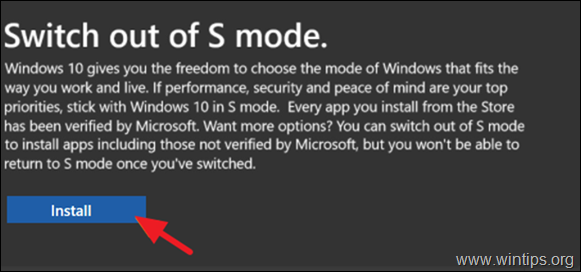
To je to! Povejte mi, ali vam je ta vodnik pomagal, tako da pustite komentar o svoji izkušnji. Všečkajte in delite ta vodnik, da pomagate drugim.

Andy Davis
Blog sistemskega skrbnika o sistemu Windows





